Haben Sie noch keine Signatur in der Outlook-Desktop-App eingestellt, folgen Sie dieser Anleitung.
Hier finden Sie eine Anleitung, um die Signatur unter IOS einzufügen.
Signatur in der OWA einfügen
Die Signaturen in der OWA werden nicht verwaltet, Sie müsse diese selbst einfügen!
Schreiben Sie sich selbst eine E-Mail aus der Outlook-Desktop-App, mit Ihrer Signatur im Anhang.
Markieren und kopieren Sie die ganze Signatur. (Rechtsklick -> kopieren)
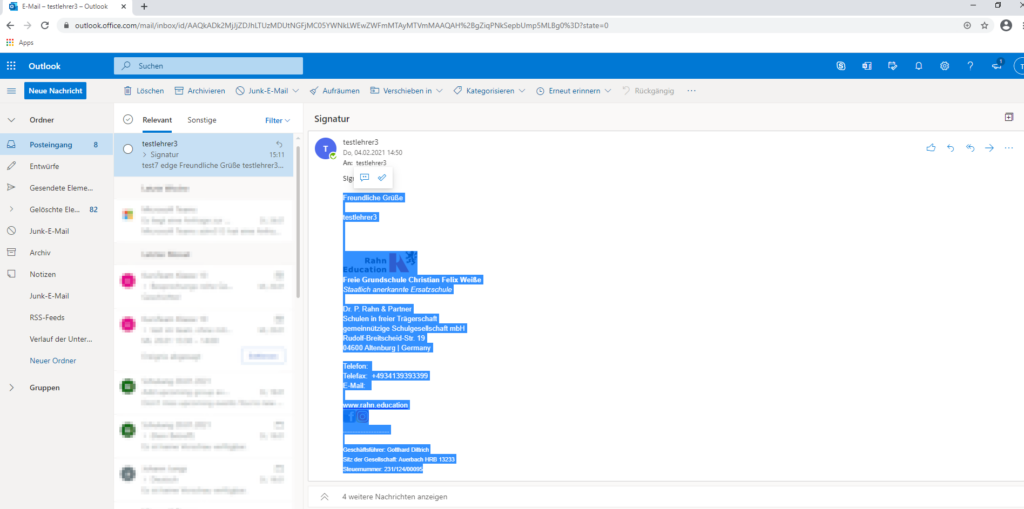
Öffnen Sie die “Einstellungen” -> “Alle Einstellungen”.
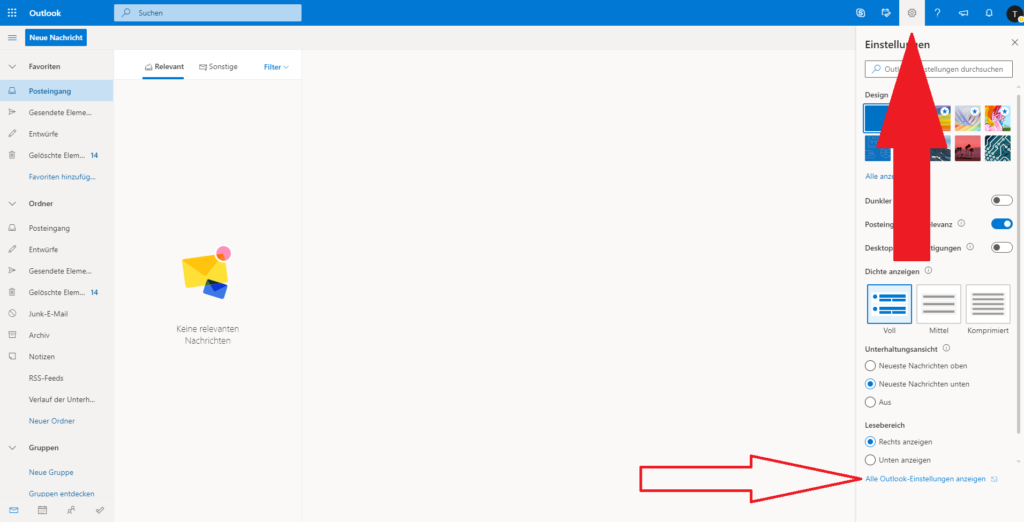
Wählen Sie den Menüpunkt “Verfassen und Antworten” und fügen Ihre Signatur ein. (Rechtsklick -> einfügen)
Wählen Sie aus, wann die Signatur erzeugt werden soll. Im Beispiel bei einer neuen Nachricht, aber nicht beim Antworten.
Bestätigen Sie durch “Speichern” und schließen das Fenster.
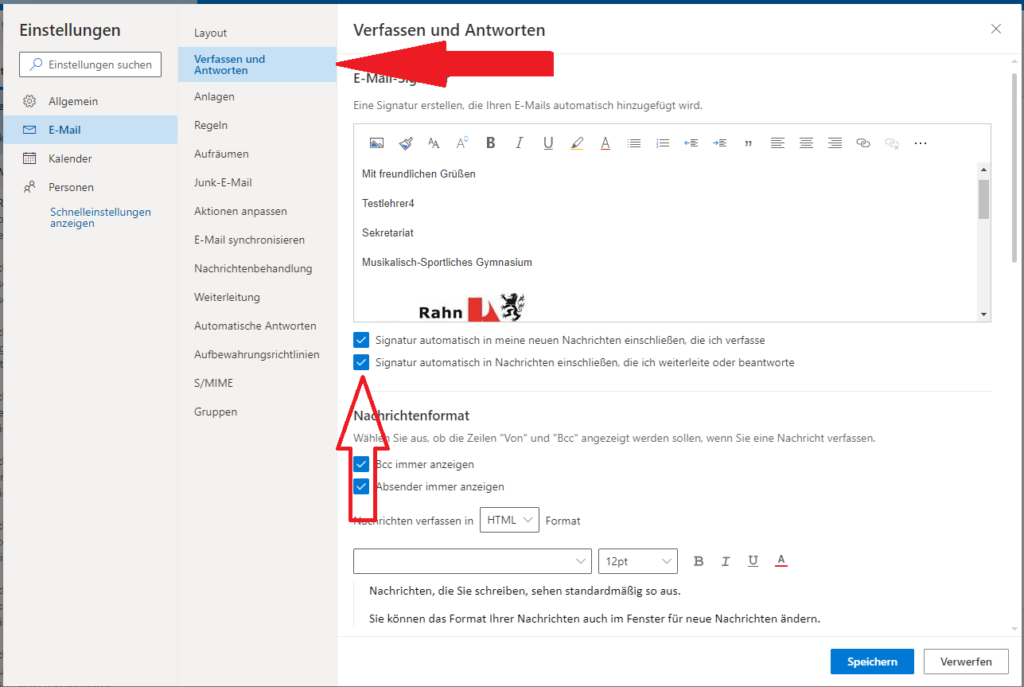
Wenn Sie eine neue Nachricht schreiben, wird die Signatur eingefügt.
Beachten Sie, dass nur eine Signatur gespeichert werden kann.